 winxp和win7真正完美互相独立双系统的安装方法
winxp和win7真正完美互相独立双系统的安装方法
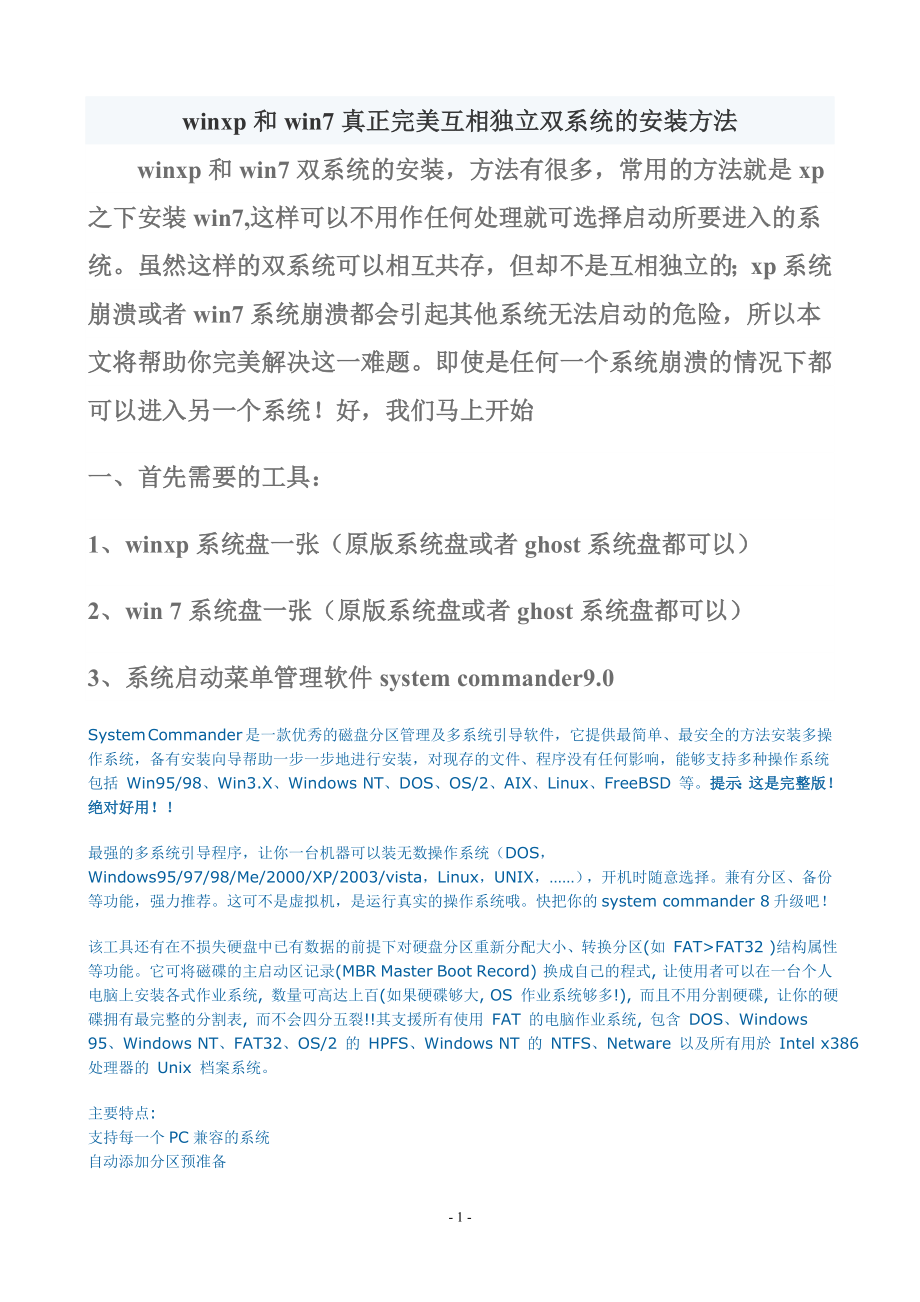


《winxp和win7真正完美互相独立双系统的安装方法》由会员分享,可在线阅读,更多相关《winxp和win7真正完美互相独立双系统的安装方法(10页珍藏版)》请在装配图网上搜索。
1、winxp和win7真正完美互相独立双系统的安装方法 winxp和win7双系统的安装,方法有很多,常用的方法就是xp之下安装win7,这样可以不用作任何处理就可选择启动所要进入的系统。虽然这样的双系统可以相互共存,但却不是互相独立的;xp系统崩溃或者win7系统崩溃都会引起其他系统无法启动的危险,所以本文将帮助你完美解决这一难题。即使是任何一个系统崩溃的情况下都可以进入另一个系统!好,我们马上开始一、首先需要的工具:1、winxp系统盘一张(原版系统盘或者ghost系统盘都可以)2、win 7系统盘一张(原版系统盘或者ghost系统盘都可以)3、系统启动菜单管理软件system comman
2、der9.0 System Commander 是一款优秀的磁盘分区管理及多系统引导软件,它提供最简单、最安全的方法安装多操作系统,备有安装向导帮助一步一步地进行安装,对现存的文件、程序没有任何影响,能够支持多种操作系统包括 Win95/98、Win3.X、Windows NT、DOS、OS/2、AIX、Linux、FreeBSD 等。提示:这是完整版!绝对好用!最强的多系统引导程序,让你一台机器可以装无数操作系统(DOS,Windows95/97/98/Me/2000/XP/2003/vista,Linux,UNIX,),开机时随意选择。兼有分区、备份等功能,强力推荐。这可不是虚拟机,是运行
3、真实的操作系统哦。快把你的system commander 8升级吧!该工具还有在不损失硬盘中已有数据的前提下对硬盘分区重新分配大小、转换分区(如 FATFAT32 )结构属性等功能。它可将磁碟的主启动区记录(MBR Master Boot Record) 换成自己的程式, 让使用者可以在一台个人电脑上安装各式作业系统, 数量可高达上百(如果硬碟够大, OS 作业系统够多!), 而且不用分割硬碟, 让你的硬碟拥有最完整的分割表, 而不会四分五裂!其支援所有使用 FAT 的电脑作业系统, 包含 DOS、Windows 95、Windows NT、FAT32、OS/2 的 HPFS、Windows
4、 NT 的 NTFS、Netware 以及所有用於 Intel x386 处理器的 Unix 档案系统。 主要特点:支持每一个PC兼容的系统 自动添加分区预准备 用户可选择图形界面 从任何windows系统安装,包括Windows XP NTFS. 以下是引用片段:姓名(Name):ouyaoxiazai组织(Organization):ouyaoxiazai序列号(Serial):911B-0271-P7J1-JUWY-PUZC-Z0UX4、带有可启动DiskGenius 2010工具盘一张,本文采用的是本人制作的风来袭电脑维护典藏盘U盘专用二、安装步骤1、首先运行DiskGenius进入安
5、装界面,调整分区,推荐分区配置:首先分配两个主分区,安装xp的分区为:20G,安装win 7的分区为30G,其他分区根据自己硬盘的大小再分配成逻辑分区;如图1:提示:由于我的硬盘是40G的,所以朋友们要根据自己的硬盘大小调整了,重点是:win xp和win 7的两个分区最好都设置成主分区。2、分区设置完成后,下面安装win xp系统,由于节省时间作者就采用GHOST系统了, 选择卷标为win xp的分区1,如图2。xp系统安装好后,进行一些驱动安装和必要的设置。3、重点步骤,需要再次进入DiskGenius分区软件,把分区2(win 7)设置成激活状态,保存分区修改退出,如图3所示:4、分区状
6、态修改后,光驱中插入win 7系统盘,BIOS中设置光驱为第一启动设备后,重启电脑,win 7启动盘启动如图4、图5、图6、图7.进入win 7的安装界面,如图一,按照默认选项点击“下一步”进入安装类型的时候一定要选择自定义安装! 选择把分区2格式化成NTFS格式,也必须安装win 7系统到分区2,因为分区1已经装了xp系统.下面好了正常步骤安装win 7系统即可,等待进入win 7桌面.5、重新启动电脑,系统默认进入win 7系统,拷贝“System.Commander.v9”文件夹到桌面,运行setup文件,如图8出现如图9画面,安装画圈提示安装.一直选择“下一步”,出现安装序列号:Name:3ddownOrganization:3ddownSerial:911B-0271-R4J0-JUZY-JSFG-984H接下来一直点击,下一步默认安装即可,安装完成后重新启动电脑6、电脑重启后,首先出现欢迎界面,关闭即可,然后就进入System.Commander.v9主界面了,如图10.然后我们去掉多余的启动项,如图11所示选择settings选项再选择“order add and remove”选项, 如图12.最后选中多余的启动项后,点击“remove”后,点击“OK”保存重启,如图13。最后大功告成:开机启动画面如图14。打印机维修 - 10 -
- 温馨提示:
1: 本站所有资源如无特殊说明,都需要本地电脑安装OFFICE2007和PDF阅读器。图纸软件为CAD,CAXA,PROE,UG,SolidWorks等.压缩文件请下载最新的WinRAR软件解压。
2: 本站的文档不包含任何第三方提供的附件图纸等,如果需要附件,请联系上传者。文件的所有权益归上传用户所有。
3.本站RAR压缩包中若带图纸,网页内容里面会有图纸预览,若没有图纸预览就没有图纸。
4. 未经权益所有人同意不得将文件中的内容挪作商业或盈利用途。
5. 装配图网仅提供信息存储空间,仅对用户上传内容的表现方式做保护处理,对用户上传分享的文档内容本身不做任何修改或编辑,并不能对任何下载内容负责。
6. 下载文件中如有侵权或不适当内容,请与我们联系,我们立即纠正。
7. 本站不保证下载资源的准确性、安全性和完整性, 同时也不承担用户因使用这些下载资源对自己和他人造成任何形式的伤害或损失。
最新文档
- 高中物理-第3章-专题-弹力摩擦力综合问题及物体的受力分析ppt课件-新人教版必修1
- 高中英语外研版选修六ppt课件:Module+2+Section+Ⅰ+Introduction+&+Reading+—+Pre-reading
- 高中英语外研版必修三ppt课件:Module+4+Section+Ⅴ+Writing—+环保类作文
- 高中英语必修4-Unit-2-Working-the-landppt课件
- 《高等石油地质》复习资料--课件
- 高中英语人教选修6ppt课件:Unit-3-Section-Ⅱ
- 高中信息技术基础《初识冒泡排序》优质课教学ppt课件
- 高中议论文语段训练修改ppt课件
- 高中英语必修五人教版ppt课件:Unit-3-Period-Three
- 党课ppt课件信仰的力量精编版
- 蔬果变变变课件
- 中央空调系统构成和设备配置课件
- 促进身心健康课件-人教课标版
- 传出神经系统药理---课件
- 一年级数学10的分与合课件
